Como criar uma seção protegida por senha no WordPress
Publicados: 2022-11-30Você sabia que pode criar uma seção WordPress protegida por senha?
A função interna do WordPress permite que você proteja seu conteúdo com uma senha. No entanto, é limitado em recursos. Você pode proteger uma página ou postagem inteira, mas não pode fazer o mesmo com uma parte dela.
Para superar essa limitação, você precisa do suporte de um plugin.
Este artigo ajudará você a escolher o plug-in certo e mostrará uma maneira de proteger com senha uma seção de página passo a passo. Além disso, vamos descobrir alguns outros recursos de proteção poderosos, como restrição de acesso e desvio de senha.
Leia!
- Por que você precisa de uma seção protegida por senha do WordPress?
- #1 Proteja uma seção de uma página com senhas
- #2 Gerenciar seções protegidas por senha do WordPress
- #3 Ignore a proteção parcial com links de acesso rápido
- Nº 4 Funções da lista de permissões para acessar seções protegidas por senha
- Nº 5 Proteger várias seções com um único formulário de senha
- #6 Desbloqueie todas as seções protegidas com uma senha mestra
Por que você precisa de uma seção protegida por senha do WordPress?
A proteção por senha de uma parte do conteúdo da página beneficia você em alguns casos. Ele permite que você proteja partes importantes de uma página sem precisar ocultar todo o conteúdo da página.
Digamos que você seja um escritor de livros ou um blogueiro que deseja apenas publicar o trailer e o resumo de seu livro ou artigo. Os leitores devem pagar ou se inscrever para ler todo o conteúdo de suas obras.
Ou imagine que você administra uma loja de comércio eletrônico e vende produtos digitais. Às vezes, você pode querer ocultar os links de download do produto na página do produto sem cobrir a introdução do produto. Somente clientes ou membros pagos podem acessar o link protegido e baixar seu produto.
Nessas situações, a ajuda de um plug-in permitirá que você proteja uma seção da página com senhas.
No meio dos plugins, o PPWP Pro se destaca como a ferramenta mais poderosa para atender as demandas. Vamos ver como isso pode ajudá-lo em ação.
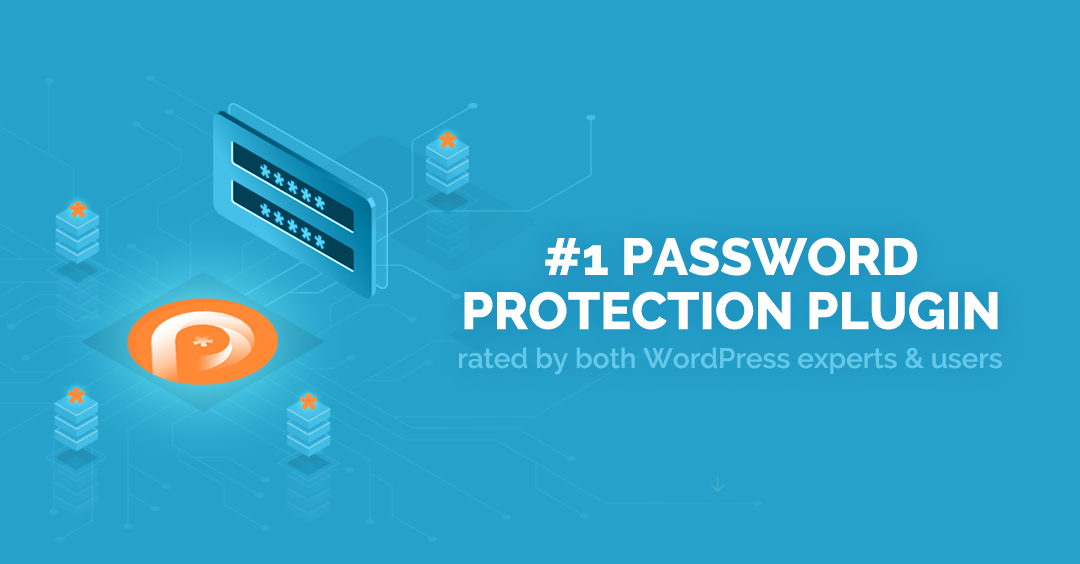
#1 Proteja uma seção de uma página com senhas
O PPWP Pro incentiva você a proteger não apenas a página inteira, mas também o conteúdo parcial da página.
- Instale e ative o plug-in.
- Navegue até WordPress com proteção de senha → Proteção parcial no painel de administração do WordPress.
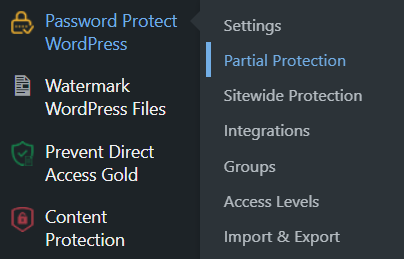
3. Alterne para a guia Proteção de Seção .
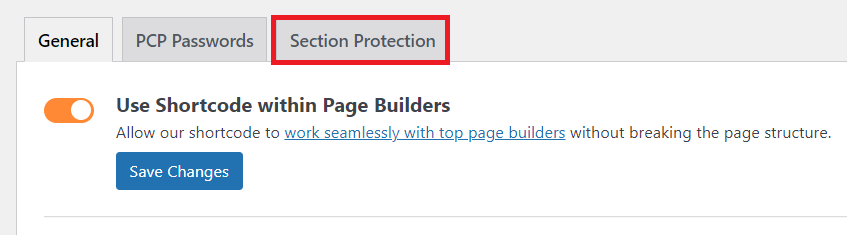
4. Selecione Adicionar novo para criar uma nova seção de conteúdo.
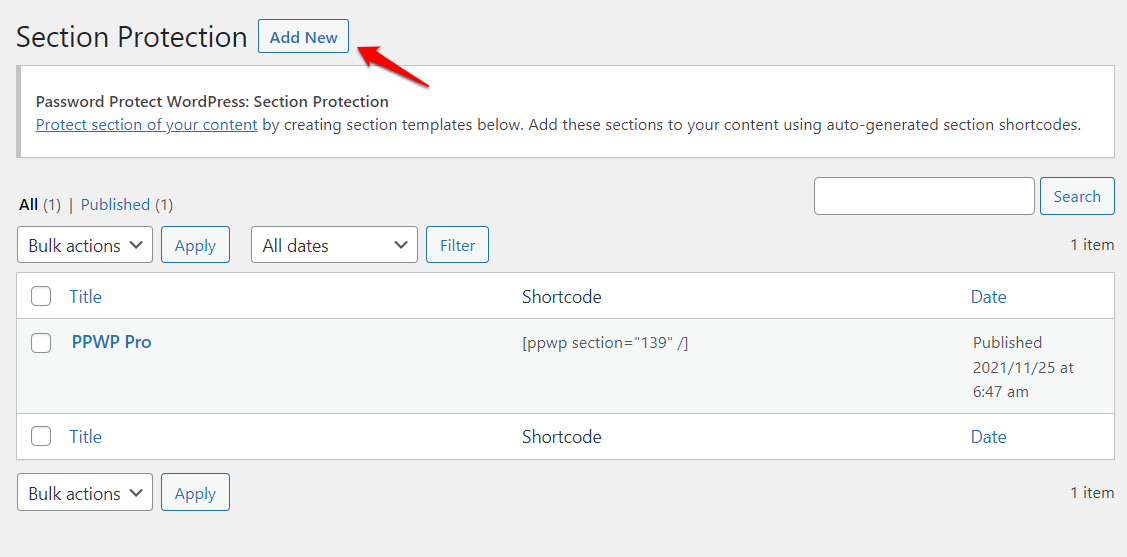
5. Insira o conteúdo e crie senhas para protegê-lo no campo Senhas . Você pode definir quantas senhas desejar.
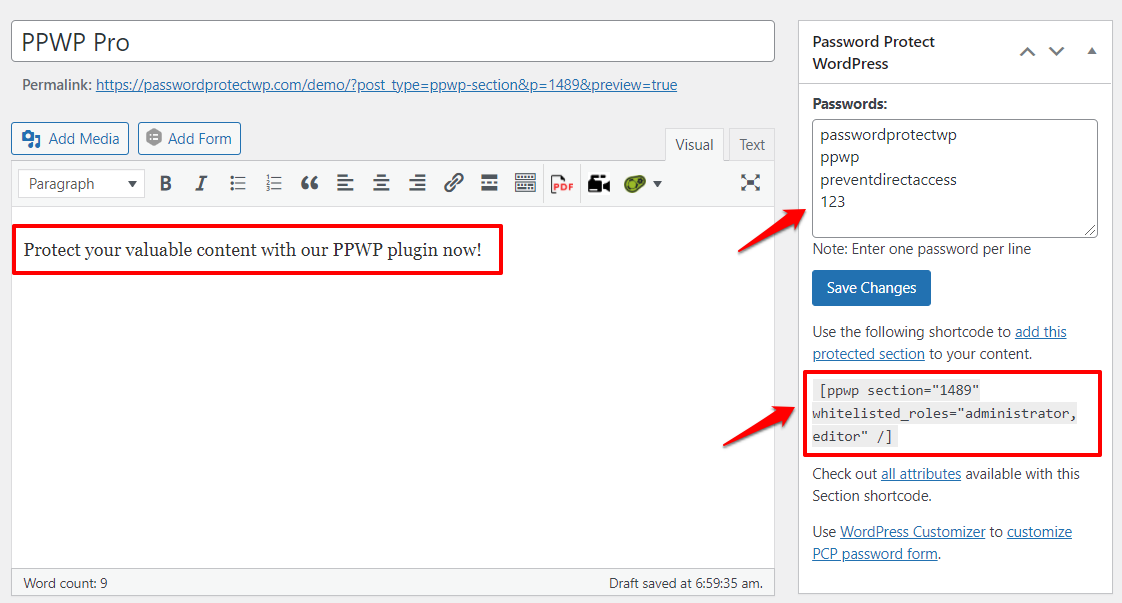
6. Pressione Salvar alterações e publicar sua seção de conteúdo. Em seguida, o plug-in gerará automaticamente um código de acesso para essa seção de conteúdo protegido.
7. Incorpore a seção protegida em sua página ou post copiando e colando o shortcode gerado automaticamente.
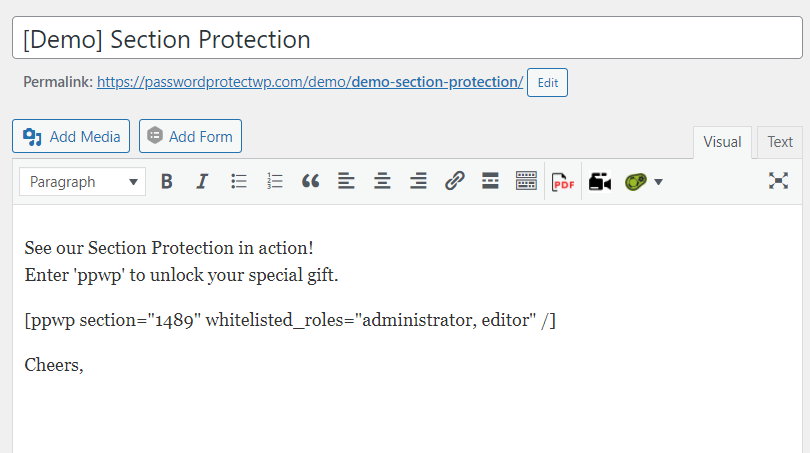
8. Clique no botão Publicar . Agora, sua página ficará assim:
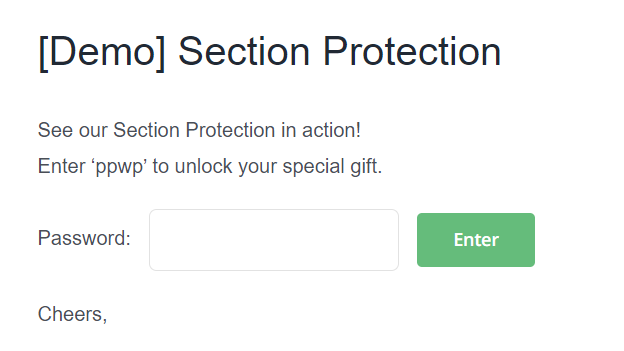
Os visitantes do site devem inserir as senhas corretas para visualizar a seção de conteúdo protegido.
#2 Gerenciar seções protegidas por senha do WordPress
O PPWP Pro oferece um painel intuitivo para gerenciar todas as seções de conteúdo protegidas por senha.
- Vá para Password Protect WordPress → Proteção parcial no painel de administração do WordPress.
- Escolha a guia Proteção de Seção . Aqui você pode visualizar todas as seções protegidas por senha do WordPress.
- Selecione Gerenciar senhas . Um pop-up aparecerá.
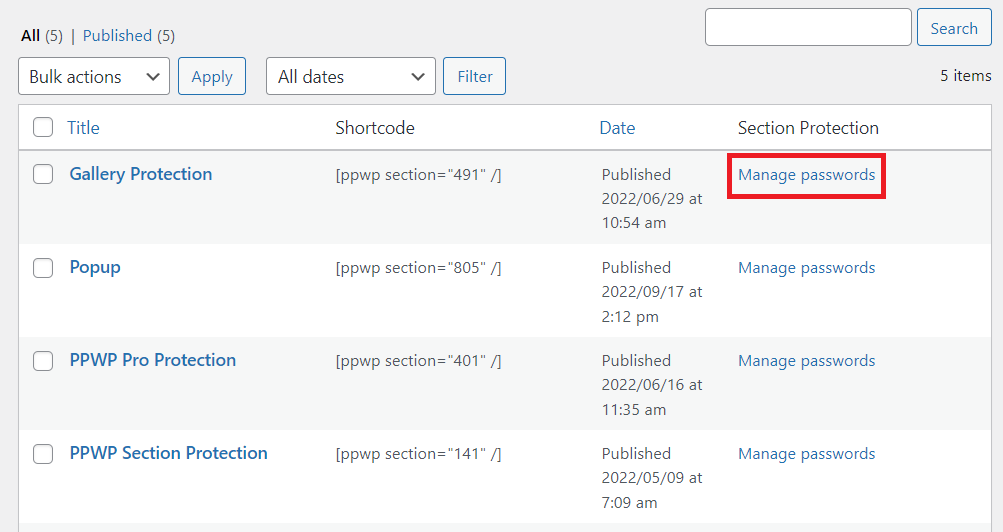
4. Clique em Gerar automaticamente uma nova senha caso precise de uma nova senha para sua seção.
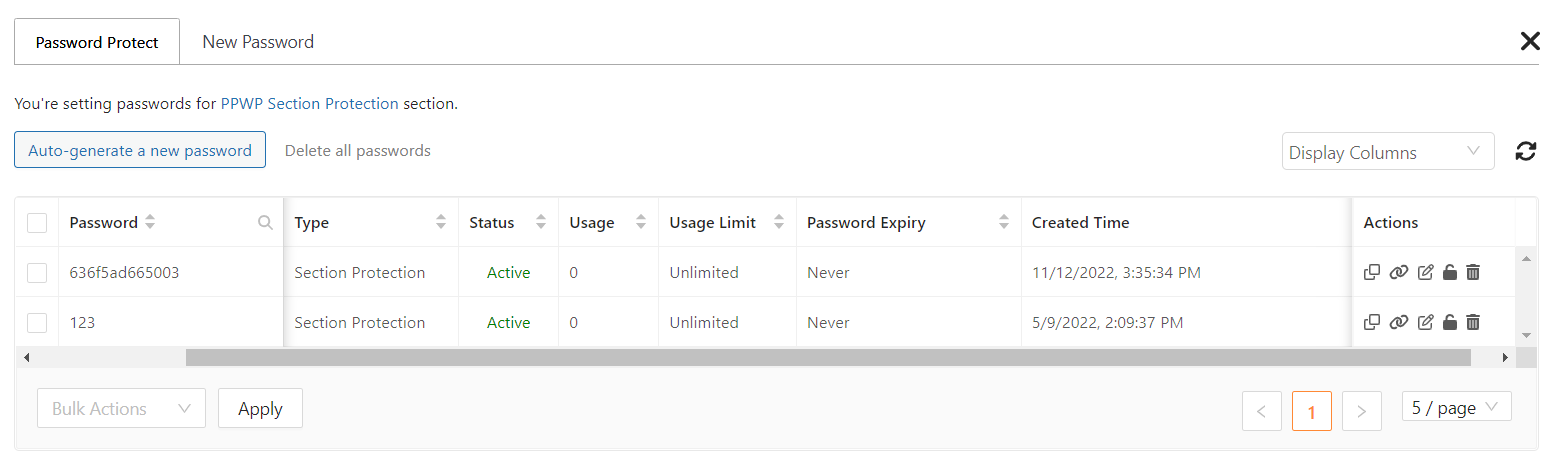
5. Defina o limite de uso e a expiração da senha de acordo com sua preferência. Isso evita que seus usuários compartilhem as senhas com outras pessoas. No pop-up, você pode ver o status da senha e o número de senhas usadas.
#3 Ignore a proteção parcial com links de acesso rápido
Ocasionalmente, você pode querer que visitantes autorizados acessem seu conteúdo protegido diretamente sem inserir senhas. Isso ajuda a economizar muito tempo.
Com a ajuda do PPWP Pro, isso não é mais uma tarefa impossível.
- No pop-up Gerenciar senhas , obtenha o token de acesso clicando no botão Copiar token de acesso .
Por exemplo, o token de acesso pode ter esta aparência:

?ppwp_sc=eyJwYXNzd29yZCI6IiFrejk0UXVuIn0=
2. Combine a URL da sua página e o token de acesso para criar um link de acesso rápido (QAL). Aqui está um exemplo:
https://passwordprotectwp.com/demo/demo-password-protect-wordpress-content-section/?ppwp_sc=eyJwYXNzd29yZCI6IiFrejk0UXVuIn0=
Agora, envie o link que você gerou para seus usuários. Eles podem acessar seu conteúdo protegido diretamente por meio deste link sem preencher o formulário de senha.
Nº 4 Funções da lista de permissões para acessar seções protegidas por senha
Além dos QALs, é possível ignorar as seções protegidas por senha do WordPress usando as funções da lista de permissões do PPWP Pro. Em termos simples, você pode permitir que funções de usuário específicas alcancem o conteúdo protegido sem inserir senhas.
- Vá para Password Protect WordPress → Configurações no painel de administração.
- No menu suspenso Funções na lista de permissões, escolha as funções de usuário às quais você gostaria de conceder acesso às seções protegidas.
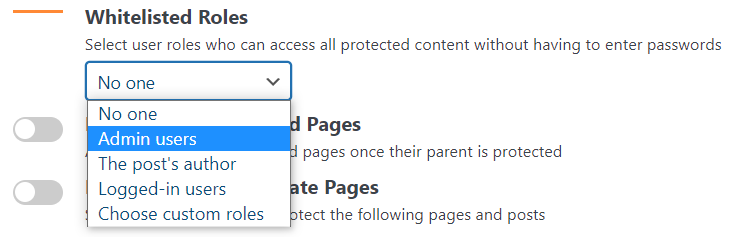
Se você selecionar Usuários administrativos , apenas os usuários conectados com a função Administrador poderão abrir as seções de conteúdo protegido. Outros não podem visualizar o conteúdo, mesmo que tenham as senhas corretas.
Nº 5 Proteger várias seções com um único formulário de senha
Depois de proteger parcialmente seu conteúdo com senha, cada área protegida por senha ficará oculta em um formulário de senha. Isso é bastante irritante para os usuários quando você tem várias seções de conteúdo protegido em uma página. Eles provavelmente estão confusos sobre os formulários e senhas correspondentes.
Para se livrar desse problema, o PPWP Pro facilita a exibição de um único formulário de senha e a ocultação dos demais.
Por exemplo, você deseja criar duas seções protegidas para dois tipos de usuários. Uma seção pode ser acessada com a senha “type1” e a outra pode ser desbloqueada com a senha “type2” .
Adicione os códigos de acesso abaixo ao seu conteúdo.
[ppwp passwords="type1 type2"] [/ppwp] [ppwp passwords="type1" hidden_form_text="" ] Conteúdo protegido para o tipo 1 [/ppwp] [ppwp passwords="type2" hidden_form_text="" ] Conteúdo protegido para tipo 2 [/ppwp]
Agora, apenas um formulário de senha aparecerá em vez de dois como de costume. Se os usuários inserirem a senha “type1” neste formulário, a seção de conteúdo 1 aparecerá. Caso preencham o formulário com a senha “digite 2” , verão a seção de conteúdo 2.
#6 Desbloqueie todas as seções protegidas com uma senha mestra
Outra característica interessante do PPWP Pro é a senha mestra. Seus usuários podem visualizar todas as seções protegidas usando a mesma senha em diferentes páginas, postagens e tipos de postagem personalizados.
- No painel de administração, navegue até Password Protect WordPress → Partial Protection → PCP Passwords .
- Ative a opção Desbloquear várias seções de conteúdo protegido .
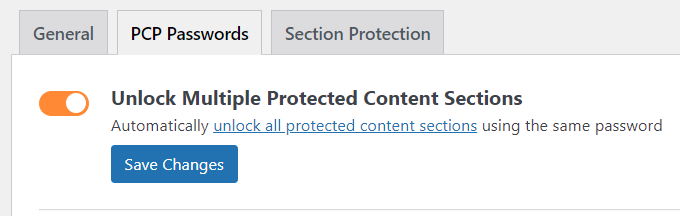
Para ilustrar, você protege uma seção no post A e outra seção no post B com a mesma senha “ppwp” . Depois de habilitar esse recurso, seus usuários podem desbloquear essas 2 seções protegidas simultaneamente usando a senha “ppwp” .
Em outras palavras, quando os usuários desbloqueiam a seção protegida no post A, eles podem acessar a seção protegida no post B sem digitar a senha novamente.
Outra maneira de abrir todas as seções protegidas é usando senhas globais.
- No painel de administração, vá para Password Protect WordPress → Proteção parcial → PCP Passwords .
- Pressione o botão Adicionar novo para gerar uma senha global. Você pode adicionar quantas senhas desejar.
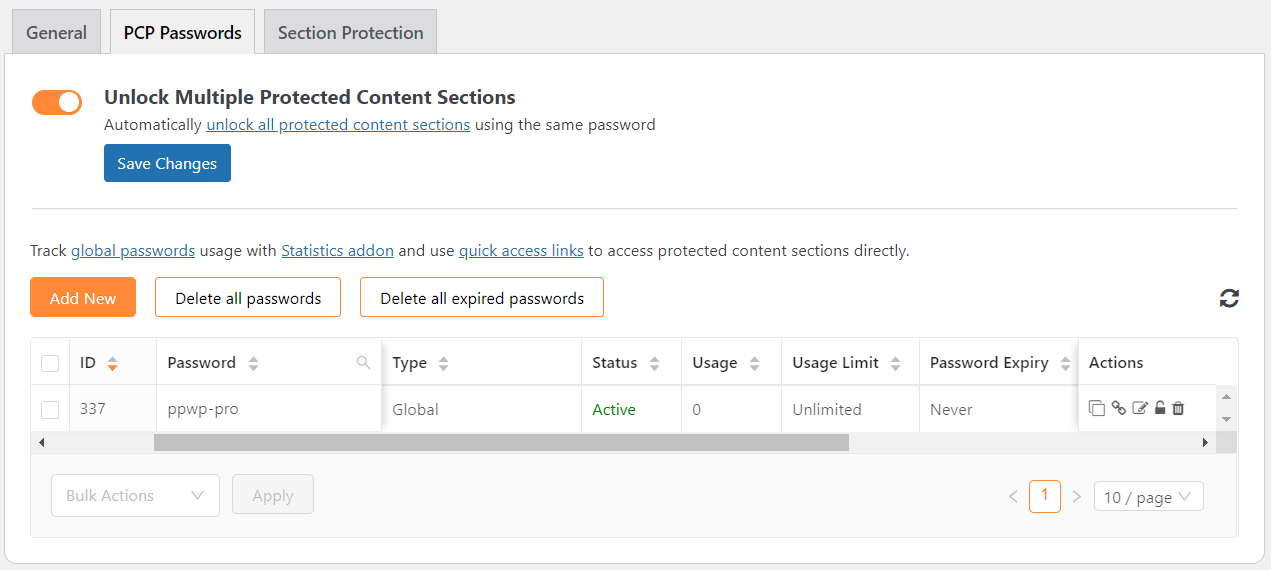
3. No pop-up Adicionar nova senha , configure Nova senha , Limite de uso e Expiração de senha de acordo com sua preferência.
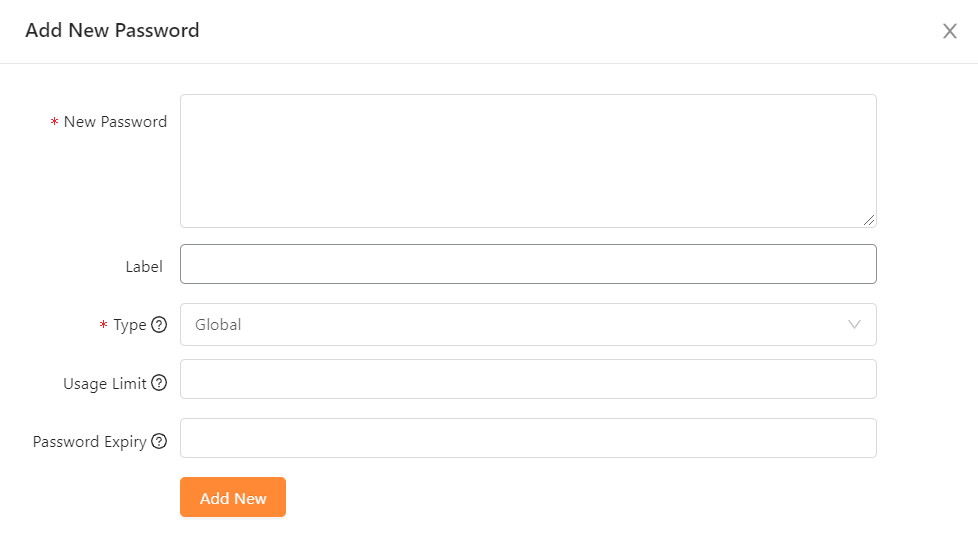
4. Pressione o botão Adicionar novo para concluir a criação de uma senha global. Sua senha aparecerá na guia PCP Passwords correspondente a um ID.
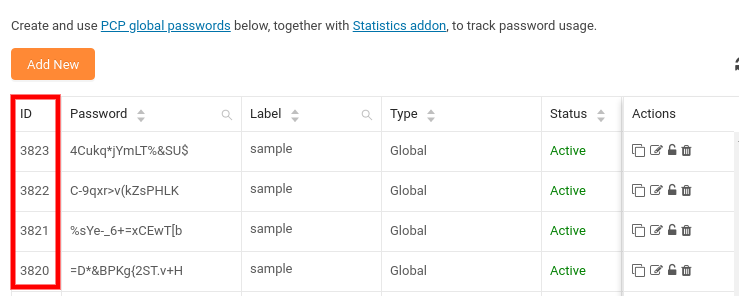
5. Simplesmente copie o ID da senha e cole-o no shortcode da seguinte maneira. Em seguida, incorpore o shortcode em seu conteúdo.
[ppwp pwd="3820,3821,3822,3823"] Seu conteúdo protegido [/ppwp]
Nesse caso, se o usuário inserir uma das senhas com os números de identificação 3820, 3821, 3822 ou 3823, todo o seu conteúdo protegido será desbloqueado.
Crie uma seção protegida por senha com facilidade!
Proteger uma seção de conteúdo de uma página do WordPress nunca foi tão simples com o plug-in PPWP Pro.
Além de proteger uma seção, ele também fornece muitos outros recursos poderosos. Você pode gerenciar todas as suas senhas em um único painel, ignorar senhas para usuários específicos e desbloquear conteúdo protegido de uma só vez.
Isso é tudo sobre como criar seções protegidas por senha no WordPress. Não se esqueça de se inscrever em nosso site para obter mais tutoriais úteis.
